按【Ctrl+D】或拖动【 小墨鹰LOGO】到书签栏,收藏本站!
浏览量:9952
编辑文章的过程中,经常需要引用其他人的发言、观点等,让文章更具说服力。
为了将文章主体与引用的部分区分开来,使文章逻辑更清晰,便于阅读。我们需要通过下面几种方式,将引用部分从文章中“提取”出来进行标记。
一、使用“引用”工具
选中引用的文字等内容,点击工具栏中的“引用”按钮,快速将该段文字标记为引用的内容。
二、单独使用样式
对于文章中引用的部分,可以单独选择一个样式与正文其他内容区别开来。
推荐使用“线框内容”中的“对角”样式,添加使用方法如下:
① 点击“单样式”,在“内容”分类下选择“线条边框”。
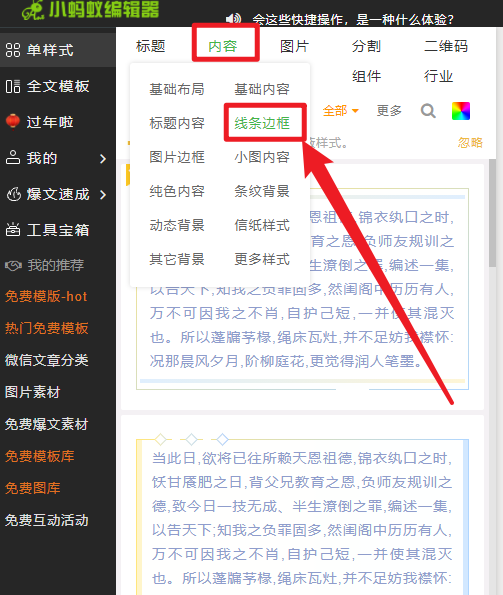
② 在搜索框中输入“对角”,挑选合适的样式点击添加到编辑区。
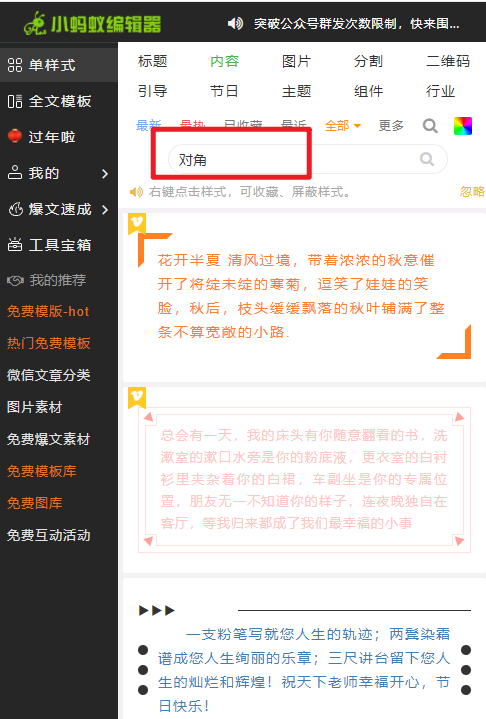
(点击图片查看大图)
当然,使用其他的样式也是可行的,只要能够与文章其他部分适当区分开来,便于读者理解作者的逻辑与想法即可。
复制成功
Copyright © xmyeditor.com 2015-2025 河南九鲸网络科技有限公司
ICP备案号:豫ICP备16024496号-1 豫公网安备:41100202000215 经营许可证编号:豫B2-20200040